怎么看手机里的wifi密码 手机如何查看已连接网络WIFI的密码步骤
在现代社会中手机已经成为我们生活中不可或缺的一部分,我们经常使用手机上网,连接各种网络。当我们需要在其他设备上连接同一个Wi-Fi网络时,却经常忘记了密码。幸运的是手机提供了一种简便的方式来查看已连接网络的Wi-Fi密码。通过几个简单的步骤,我们就可以轻松地找到所需的密码。接下来我将为大家介绍手机如何查看已连接网络Wi-Fi的密码的步骤。
手机如何查看已连接网络WIFI的密码步骤
具体步骤:
1.首先,我们要检查确认下手机是否连接了WiFi。在已连接的基础上进行下一步操作。
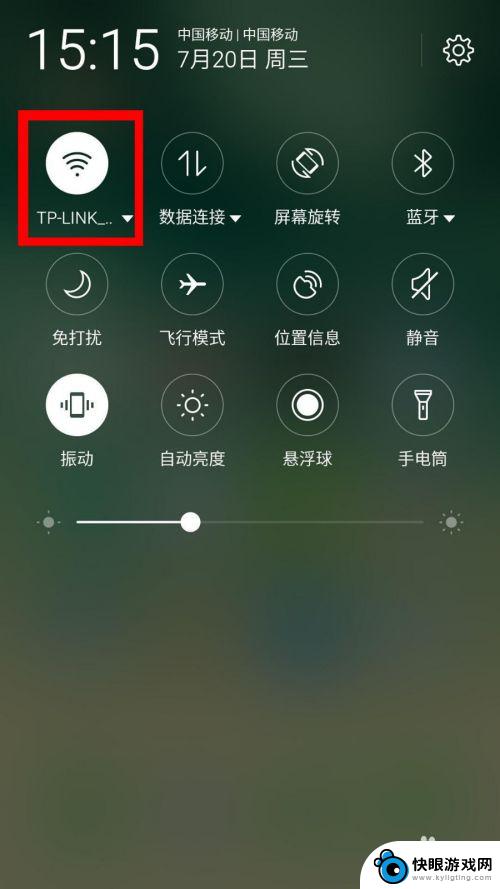
2.打开手机的【设置】,查找【无线网络】一栏并打开。
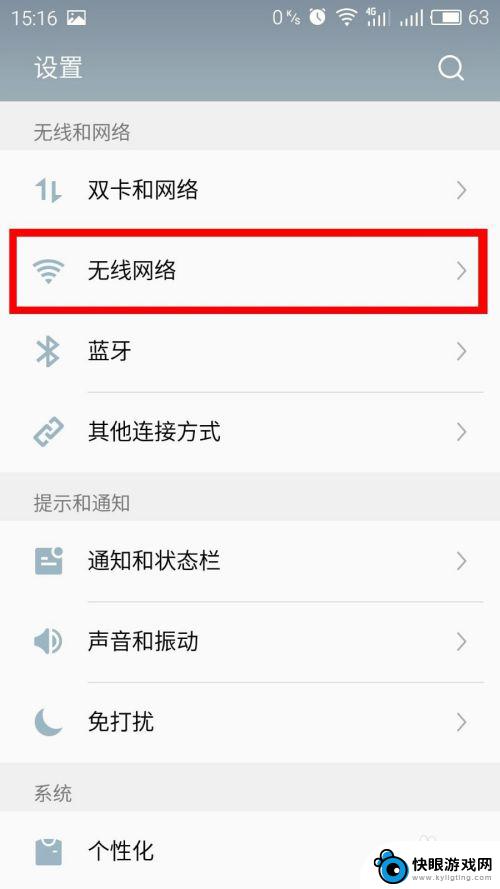
3.打开后可以查到自己所连接的WiFi,并打开。
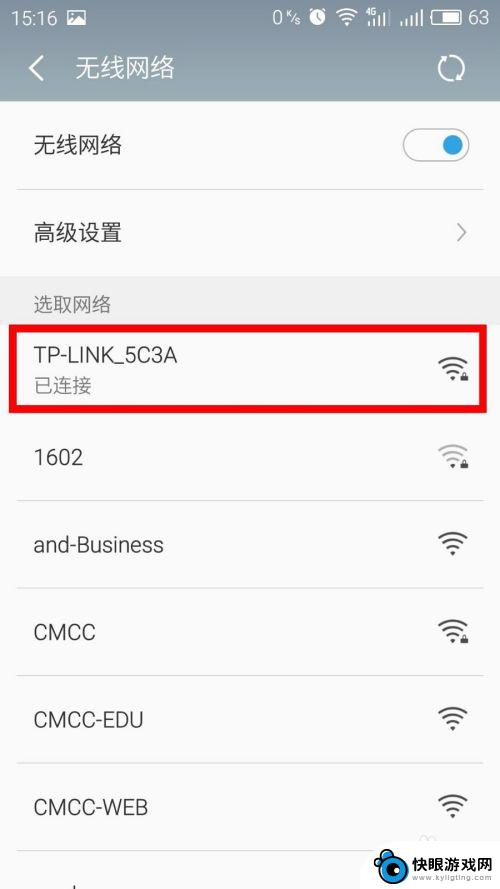
4.打开后可以看到如下界面,打开【二维码分享网络】。
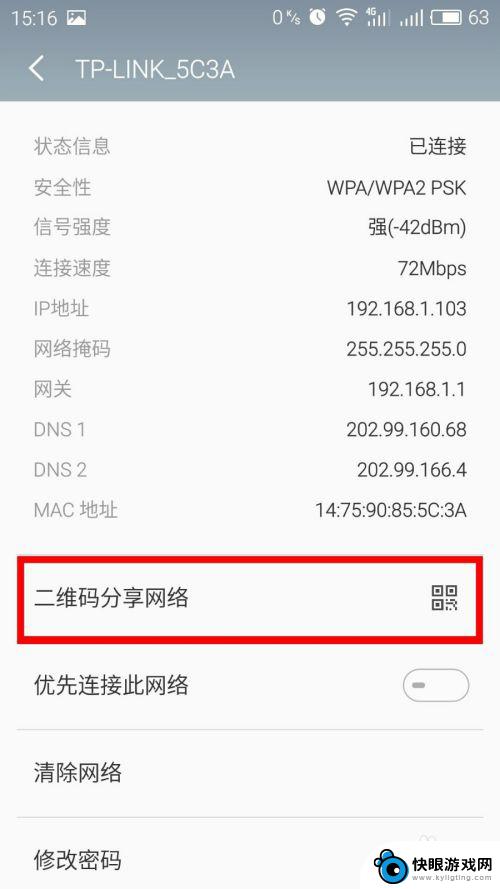
5.打开后看到一张带有二维码的图片,此时手机截屏。
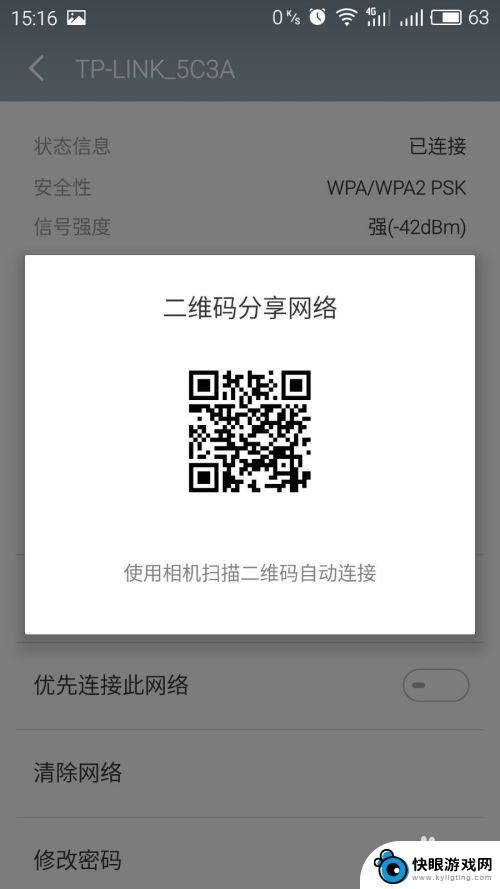
6.打开微信。

7.将刚才的那张图片随意发给一个人或者公众号。
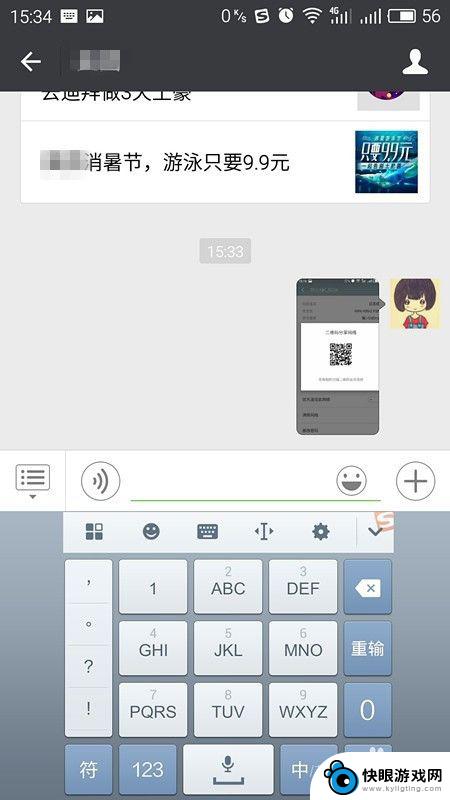
8.发送后在微信里打开自己刚发出去的这张照片,长按然后会弹出如下窗口。选择【识别图中二维码】。
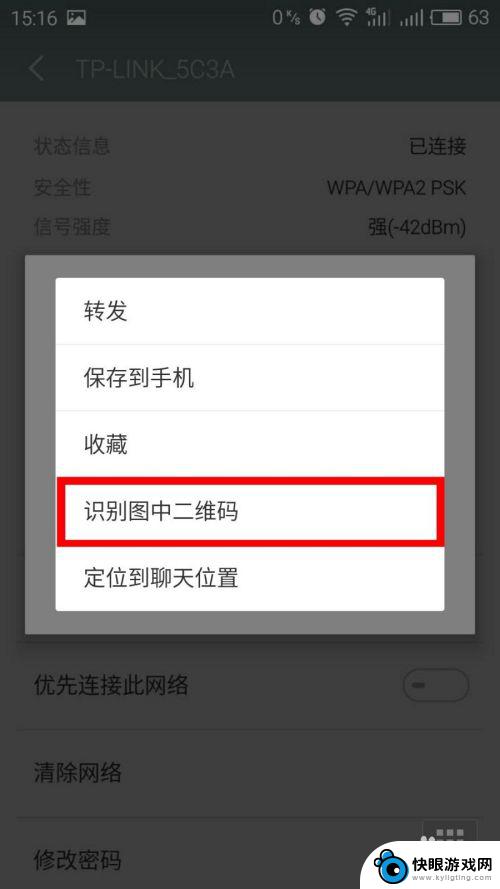
9.然后微信就会弹出如图所示的窗口,P后双引号里面的是此WiFi的密码。S后的为所连接WIFI的网络名。
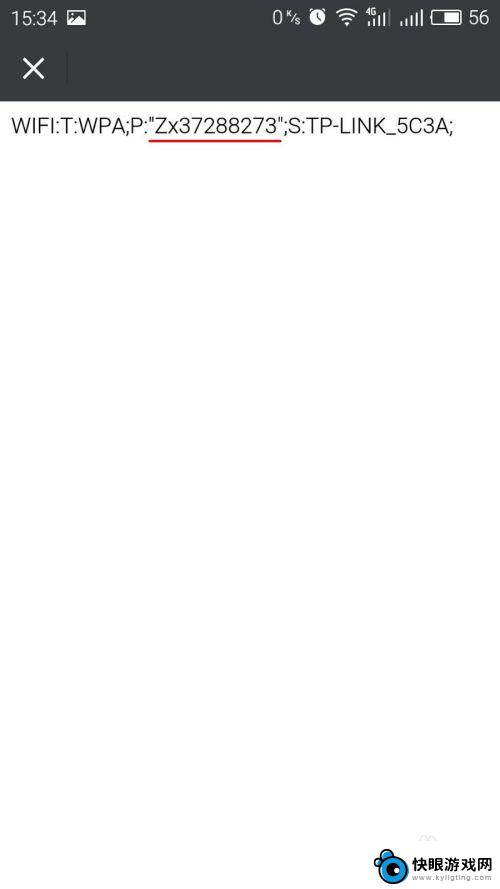
以上就是如何查看手机内的WiFi密码的全部内容,如果遇到这种情况,你可以根据以上操作来解决问题,非常简单快速,一步到位。
相关教程
-
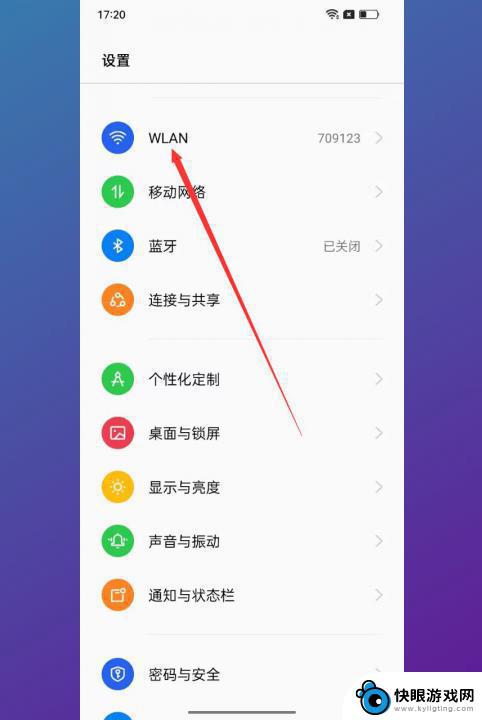 手机怎样查看wifi密码oppo手机 oppo手机连接WiFi后如何查看密码
手机怎样查看wifi密码oppo手机 oppo手机连接WiFi后如何查看密码在如今的数字化时代,手机已经成为了我们生活中不可或缺的一部分,而连接到WiFi网络则是我们使用手机的必备条件之一。在使用OPPO手机连接WiFi后,我们有时会遇到忘记密码的尴尬...
2024-01-08 08:43
-
 手机如何查无线密码 手机WiFi密码在哪里查看
手机如何查无线密码 手机WiFi密码在哪里查看在现代社会手机已经成为人们生活中不可或缺的一部分,而连接无线网络已经成为人们日常生活中的必要需求,有时候我们会忘记家里或办公室的WiFi密码,导致无法连接网络。手机如何查找无线...
2024-06-04 17:38
-
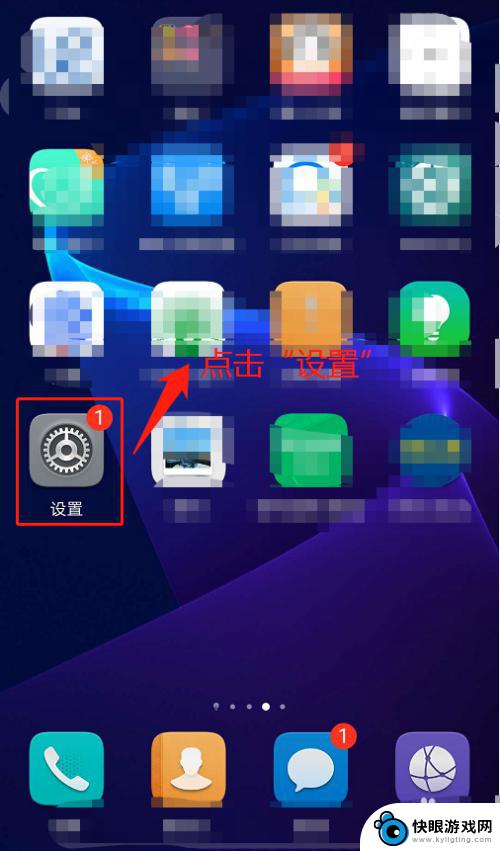 手机如何查询网络设置地址 手机如何查看Wifi连接的IP地址和子网掩码
手机如何查询网络设置地址 手机如何查看Wifi连接的IP地址和子网掩码在日常生活中,我们经常需要查看手机的网络设置地址和Wifi连接的IP地址和子网掩码,为了方便大家使用手机进行网络设置和连接,本文将介绍如何在手机上查询网络设置地址和查看Wifi...
2024-09-11 11:38
-
 苹果手机随身wifi如何改密码 苹果手机修改WIFI密码步骤
苹果手机随身wifi如何改密码 苹果手机修改WIFI密码步骤苹果手机是一款非常智能的手机,可以连接到无线网络并享受高速上网体验,但是随身携带的wifi密码可能会有泄露的风险,因此我们有必要定期修改wifi密码以确保网络安全。苹果手机修改...
2024-09-14 12:36
-
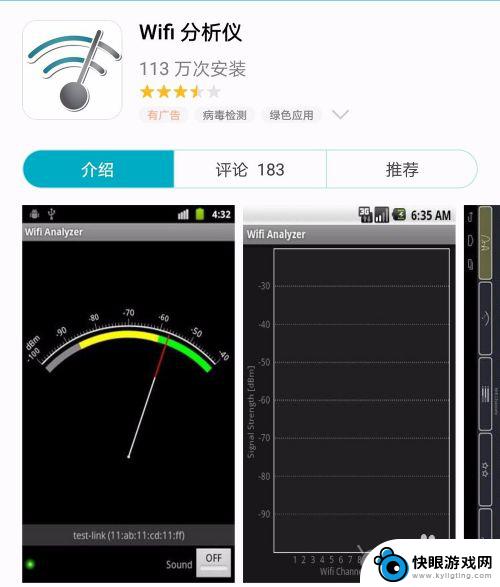 手机如何查看wifi信道 如何查看手机所连接WiFi的信道
手机如何查看wifi信道 如何查看手机所连接WiFi的信道在日常生活中,我们经常会使用手机连接WiFi网络进行上网,有时候我们可能会遇到网络信号不稳定的情况。这时候了解手机所连接WiFi的信道就显得尤为重要了。通过查看WiFi信道,我...
2024-09-02 15:26
-
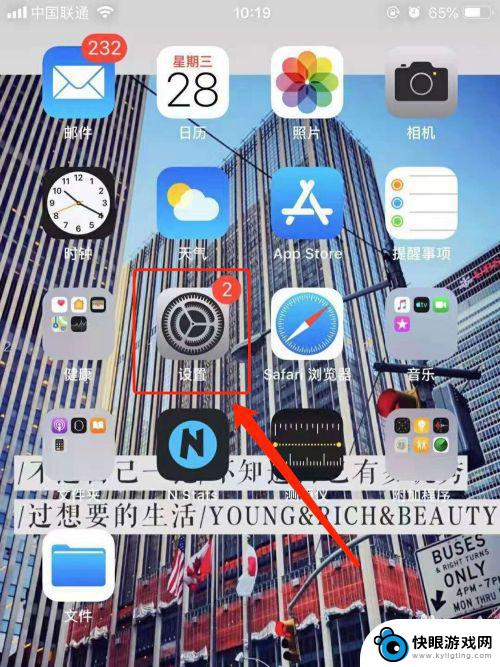 苹果手机如何忘掉wifi iPhone苹果手机忘记WiFi密码怎么办
苹果手机如何忘掉wifi iPhone苹果手机忘记WiFi密码怎么办苹果手机是现代人们生活中必不可少的一部手机,在使用过程中,我们经常会连接到各种WiFi网络,方便我们上网浏览信息。有时候我们可能会忘记之前连接过的WiFi密码,尤其是在切换网络...
2024-05-15 10:27
-
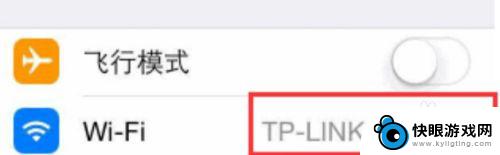 如何改wifi密码手机 手机上修改WiFi密码方法
如何改wifi密码手机 手机上修改WiFi密码方法在如今数字化的社会中,WiFi密码已成为我们生活中不可或缺的一部分,随着网络安全的重要性日益凸显,我们也需要时刻关注并定期更改WiFi密码,以确保我们的网络信息不被他人窃取。而...
2024-03-09 09:28
-
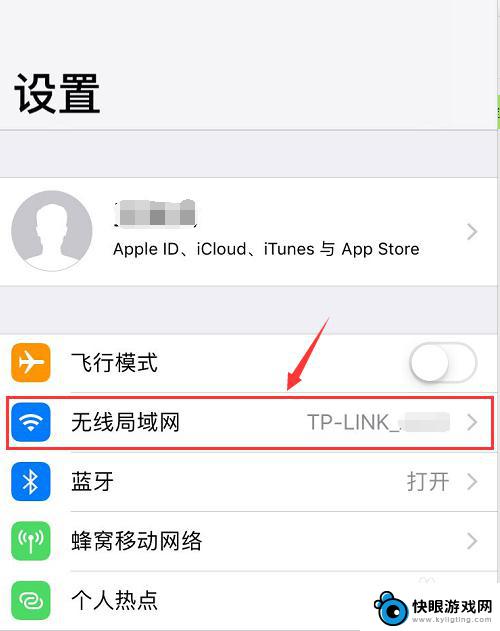 苹果手机如何查识别代码 苹果手机连接WIFI提示密码错误怎么办
苹果手机如何查识别代码 苹果手机连接WIFI提示密码错误怎么办在日常使用苹果手机的过程中,有时候会遇到一些问题,比如在连接WIFI网络时提示密码错误,让人感到困惑不解,此时我们可以通过查识别代码的方式来解决这个问题。苹果手机提供了一个功能...
2024-04-11 11:22
-
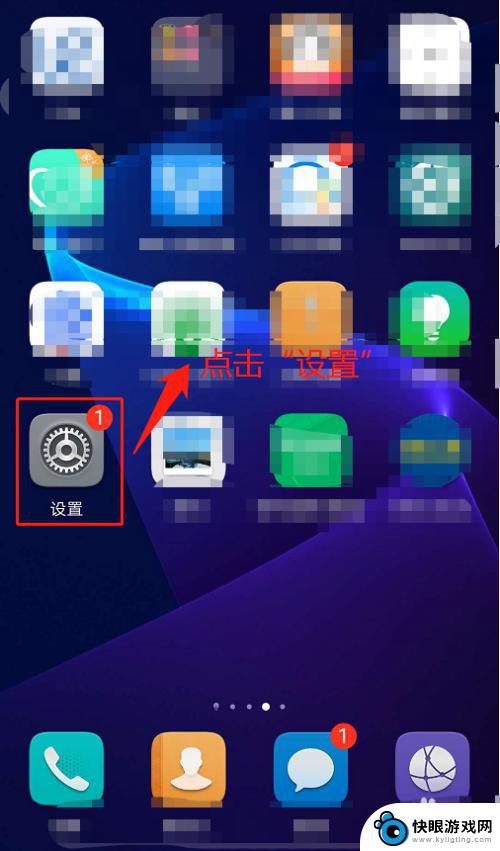 手机如何在哪都有网 手机如何查看连接的Wifi的IP地址
手机如何在哪都有网 手机如何查看连接的Wifi的IP地址随着移动互联网的普及,手机已经成为人们生活中不可或缺的工具,无论身处何地,只要有网络信号覆盖,手机就能够连接上互联网。而在连接WiFi网络时,我们常常会需要查看连接的WiFi的...
2024-10-21 10:46
-
 苹果手机怎样更改家里wifi密码 苹果手机WIFI密码怎么找回
苹果手机怎样更改家里wifi密码 苹果手机WIFI密码怎么找回苹果手机是现代人生活中必不可少的一部智能设备,也是我们日常使用最频繁的产品之一,在家里连接WIFI是我们上网、工作、娱乐的必备条件之一,而WIFI密码的安全性也显得尤为重要。若...
2024-10-16 14:19
热门教程
MORE+热门软件
MORE+-
 梓慕音乐免费最新版
梓慕音乐免费最新版
77.29MB
-
 金猪优选
金猪优选
30.89MB
-
 漫影漫画安卓手机
漫影漫画安卓手机
49.90M
-
 小峰管家官方新版
小峰管家官方新版
68.60M
-
 抖音来客软件
抖音来客软件
63.07MB
-
 萌动壁纸app手机版
萌动壁纸app手机版
23.60MB
-
 葡萄英语阅读app官网版
葡萄英语阅读app官网版
30.43M
-
 花漾盒子软件手机版
花漾盒子软件手机版
67.28M
-
 闯关有宝app
闯关有宝app
46.71MB
-
 蜂毒免费小说手机版app
蜂毒免费小说手机版app
18.25MB